迪士尼+影片能儲存到USB嗎?答案在這裡
Disney Plus 是熱門大片、漫威、皮克斯以及幾乎所有你能想到的迪士尼電影的家園。但你有沒有想過,是否有可能將 Disney Plus 電影下載到 USB 隨身碟,並在任何你想看的地方播放?無論是在電視、筆記型電腦上,在家庭假期中,或是在沒有訊號的旅途中,這是許多 Disney Plus 訂閱者會問的問題。
簡單的答案是不行,Disney Plus 本身並不允許你將檔案儲存到 USB。然而,這並非窮途末路。在本文中,我們將確切地告訴你為什麼不能,並向你展示一個簡單的解決方法,讓你能夠將 Disney Plus 影片儲存到你的電腦,然後再複製到 USB 上以供離線觀看。
我可以直接將 Disney Plus 電影下載到 USB 嗎?
直接的答案是不行,你無法直接將 Disney Plus 電影下載到 USB 隨身碟。Disney Plus 只允許你在其應用程式內(無論是在手機或平板裝置上)下載內容,並且這些檔案都受到數位版權管理(DRM)保護的加密。這意味著:
- 你只能在 Disney Plus 應用程式內播放它們。
- 下載內容僅在特定期間內有效(通常為 30 天)。
- 如果你取消訂閱,所有下載內容將被刪除。
- 應用程式內沒有匯出或複製檔案到外部驅動器(USB 等)的功能。
此限制的原因是迪士尼非常重視數位版權管理(DRM)並且非常反對盜版。因此,下載的檔案被鎖定,沒有合法的方式可以轉換它們或在官方 Disney Plus 應用程式之外播放它們。即使你碰巧找到了手機上的「隱藏」下載資料夾,你仍然無法在任何其他裝置上播放這些檔案。
如果你想將 Disney Plus 電影保存在 USB 隨身碟上,並隨心所欲地在任何時候播放(例如在電視、筆記型電腦或多媒體播放裝置上),你將需要一個第三方Disney Plus 下載器。借助合適的工具,你可以先將電影以標準格式(MP4 或 MKV)下載到你的電腦上,然後簡單地將其複製到 USB 隨身碟。
如何將 Disney Plus 電影下載到 USB 隨身碟?
正如我們所討論的,Disney Plus 無法將電影儲存到 USB。Disney Plus 的官方應用程式只會暫時將影片儲存在你的裝置上。當你的訂閱到期或經過特定天數後,你的影片將被刪除。你需要借助專業工具的幫助,才能將 Disney Plus 電影以永久的 MP4 檔案形式儲存到 USB。這時 iDownerGo Disney Plus Downloader 就派上用場了。使用它,你可以將 Disney Plus 電影下載為 MP4 或 MKV 格式,並以 1080p 高清影片和杜比全景聲音訊永久儲存在你的電腦上。之後,你可以輕鬆地將這些檔案傳輸到 USB,並在任何裝置或多媒體播放器上離線播放迪士尼電影,無需網路或 Wi-Fi 連接,包括電視、筆記型電腦等。
- 以 1080p(甚至支援 4K 的影片)和 EAC3 5.1 音訊下載電影。
- 轉換為 MP4/MKV 格式,以便你可以在任何裝置上播放,包括筆記型電腦、智慧電視、遊戲主機、USB 連接的多媒體播放器等。
- 批量下載整季或多集影集。
- 保留英語、西班牙語、法語和其他語言的字幕和音軌。
如何使用 iDownerGo Disney Plus Downloader 將 Disney Plus 電影下載到 USB:
首先,在你的裝置上下載 iDownerGo Disney Plus Downloader,然後按照以下步驟從 Disney Plus 下載影片。
步驟 1 啟動 iDownerGo,導航到「Premium Video」區塊,並使用你的 Disney+ 帳戶登入。
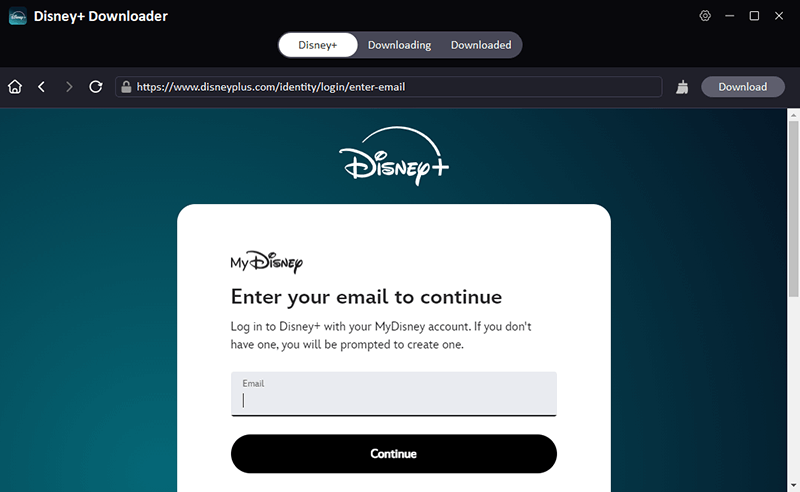
步驟 2 搜尋你想要下載的 Disney Plus 電影或電視節目。
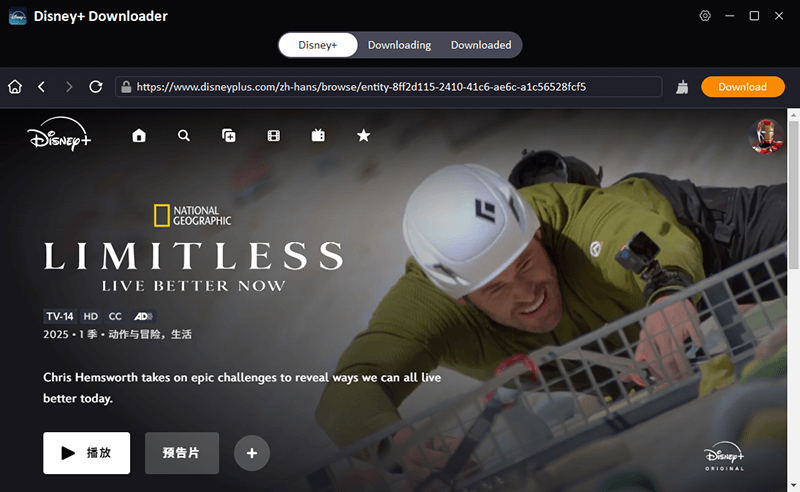
步驟 3 在彈出視窗中選擇你偏好的解析度、音訊和字幕設定。
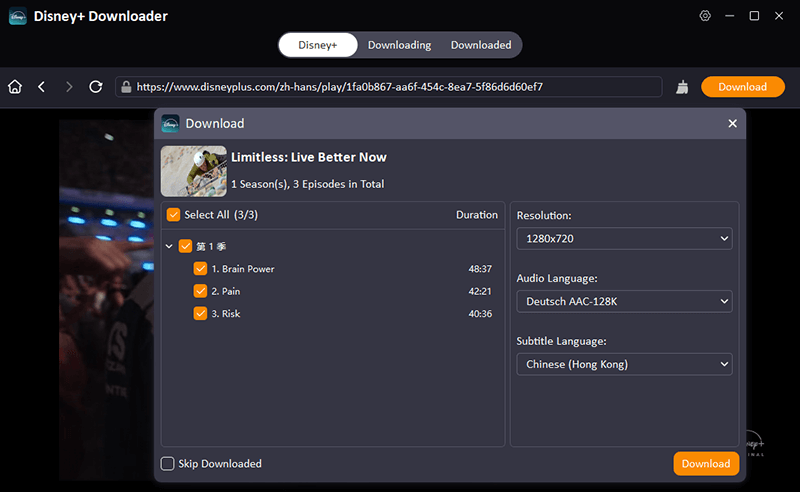
步驟 4 點擊「Download」按鈕,將影片檔案下載到你的電腦上。
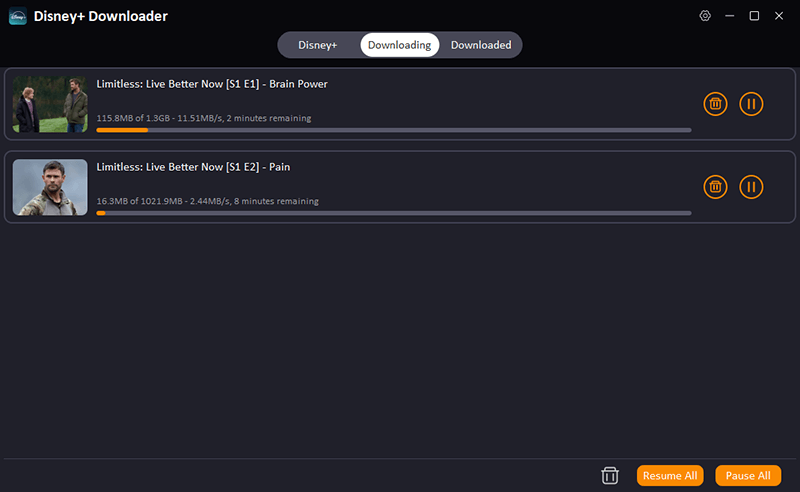
步驟 5 下載完成後,透過複製或拖曳將下載的檔案移動到你的 USB。就是這樣。現在你可以隨身攜帶你的影片,並在任何地方觀看,沒有任何限制。
結論
Disney Plus 不提供將影片下載到 USB 的功能,但這並不意味著不可能。如果你有一個強大的工具,例如iDownerGo Disney Plus Downloader,你就可以永久保存 Disney Plus 影片,將其傳輸到 USB 隨身碟,並在任何其他播放器上離線觀看,無需訂閱或擔心過期問題。iDownerGo Disney Plus Downloader 是一個有效、安全且易於使用的解決方案,可讓你的 Disney Plus 收藏離線觀看。iDownerGo 絕對值得一試。



